Sisselülitamine, keelamine ja seadistamine automaatne laadimine Androidil

- 3230
- 64
- Bernard Roberts
Koos Androidi opsüsteemi käivitamisega algavad ka rakendused, millest enamik on süsteemsed. Need on mobiilse OS -i komponendid ja on vajalikud normaalseks toimimiseks ning nende eemaldamine auto koormusest võib põhjustada seadme valet toimimist.

Kasutaja installitud programme saab automaatselt käivitada. Tarkvara, mida sageli kasutatakse. Kuid on olemas tagurpidi külg - taustal töötavad rakendused tarbivad seadmete ressursse, mõjutades seeläbi jõudlust, mis on eriti märgatav nõrkades seadmetes.
Taustal toimimist saab kasutada ka näiteks oma sisu, asukoha või muude eesmärkide värskenduste installimiseks.
Arvestades asjaolu, et alustades rakenduse kasutaja osalemiseta kasutab seadme mälu ja kulutavad aku laadimist, proovivad paljud neist võimaluse korral lahti saada või piirata taustarežiimi. Mõelge, kuidas Androidi töötavate seadmete tarkvara lubada, konfigureerida ja keelata.
Mis on Androidi rakenduste autorool
Automaatne koormus on mõeldud programmide algus, kui lülitate sisse seadme või ametliku või kolmanda osakonna utiliidi üksikud komponendid. Lisaks ei tähenda Android -seadmetes rakenduste autotööstus alati nende avanemist, mõnel teenusel pole kasutajaliidest ja nad töötavad taustprotsessidena. Selliste teenuste toimimise kasutaja sekkumist ei nõuta ja kuigi need pole otseselt seotud, võivad protsessid mällu riputada, kuna need on seotud muu tarkvaraga, mis neid põhjustas.
Mõned teatud ülesannete eest vastutavad programmid tuleks alati käivitada ja neid ei saa välja lülitada ilma seadmesüsteemi normaalse toimimise kahjustusteta. Teised, kes pole süsteemi komponentidega seotud ja ei taga seadme töövõimet, mida saab automaatsest tiibadest eemaldada. Näiteks pole mõne Androidi rakenduse automaatne laadimine vajalik, see kehtib enamasti kiirsõnumitele ja sotsiaalsete võrgustike klientidele, mis täidavad igal ajal taustal erinevaid ülesandeid isegi blokeeritud ekraaniga.
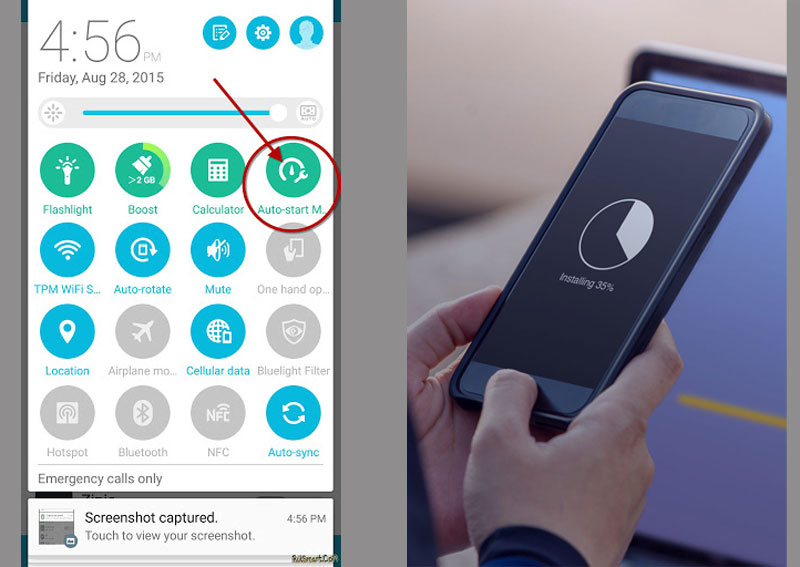
Kuidas lubada Androidi rakenduste autorooli
Programme saab aktiveerida opsüsteemiga ja töötada alati taustal. Need on kliendid, käskjalad, käivitamised, vidinad ja teised. Sellise tarkvara jaoks ei ole vaja sisse lülitada, kuid see ei tööta selle keelamiseks, kuid neid, mida süsteemi ei integreerita, saab eemaldada.
On ka rakendusi, mis töötavad taustal ainult aktiivse tööga, näiteks alglaadijad, torrendid, mängijad, brauserid ja muud. Protsessi lõpuleviimisel (allalaadimine, paljundamine jne. D.) Programm ise laadib taustalt maha.
Kui on soov lisada Androidi seadme automaatne laadimine, saate kasutada spetsiaalset tarkvara. Suurepärane tööriist selleks on "AutoStarts - juur pole". Tänu utiliidi funktsionaalsusele saate luua tarkvaraloendi, alustades koos Androidi süsteemiga määratud ajavahemikuga. Programm on tasuta, ei nõua juure olemasolu nutitelefonis, seda on lihtne töötada ja seetõttu võib võimalus kasutada võimalust, mitte väga arenenud kasutajat.
Kuidas lubada Androidi rakenduste autorooli autostaarte abil - juurteta:
- Installige Google Play tööriist tavalisel viisil.
- Käivitame utiliidi ja selles üksuse "rakenduste" vastas klõpsake nuppu "Lisa".
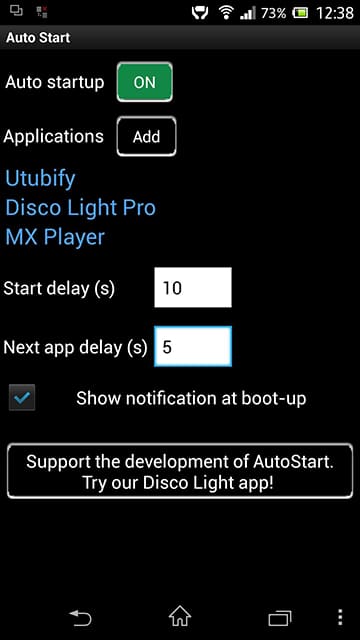
- Valige loendist lahtipaistva loendist rakendus, mis tuleb lisada automaatse laadimisele.
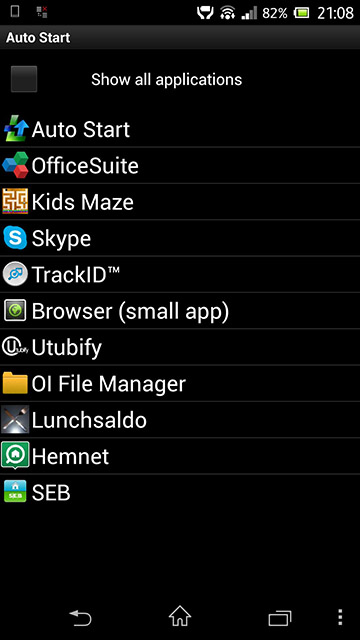
- Kui teil on vaja lisada rohkem tarkvara, kordame toimingut. Tahatava rakenduse puudumisel loendis on vaja märkida, et üksus "kuvatakse kõik rakendused".
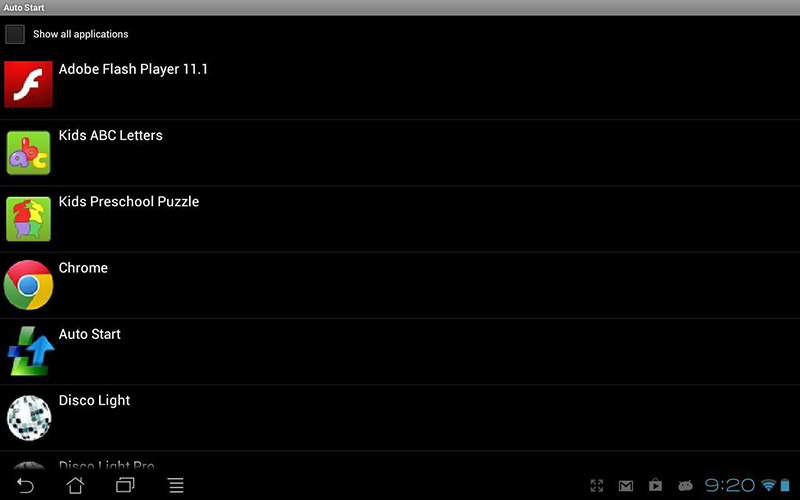
Süsteemne tarkvara (näiteks ehitatud mängija, kalender, watch jne. D.) Lisage selle utiliidi abil auto koormus.
- Nüüd on vaja aktiveerida programmide autorooli, mille jaoks automaatse käivitamise võimaluse ees korraldame ümberlülituse asendisse "ON".
- Saate konfigureerida ka loendi programmide automaatne starti (Start Disp.
Kuidas konfigureerida rakenduste autoroli telefonis
Androidi seadmetes automaatsete seadistamise seadistamine saab teostada mitte ainult kolmanda osaga utiliidiga, vaid ka käsitsi seadme seadete halduri abil. Selle jaoks tehakse järgmised toimingud:
- Me läheme nutitelefoni sätetesse (minge töölaualt või teatiste kardinast, vajutades käigu ikooni).
- Plokis "Süsteem" avame jaotise "rakendused" ("Rakendused ja teatised", sõltuvalt nime membraanist võib varieeruda).
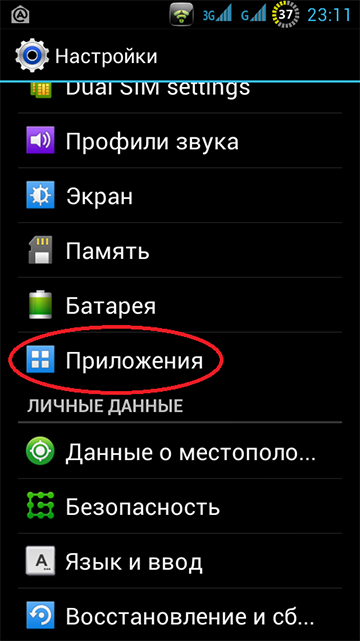
- Siin läheme vahekaardile "Töö" (või "tööl").
- Nimekirja kuvatakse tööl. Tarkvara juurde liikudes saab selle töö peatada, vajutades vastavat nuppu Android-seadmete mälust mahalaadimiseks ja automaatsest müügist eemaldamiseks.
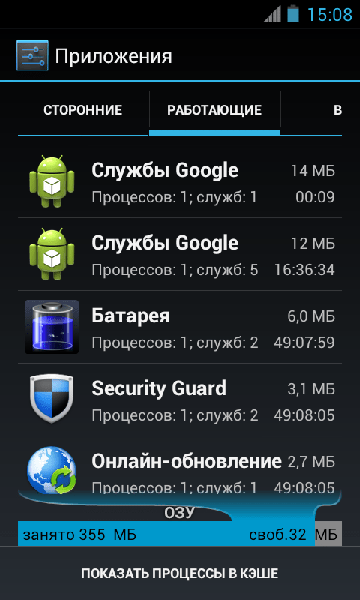
- Edasi vahekaardil "Kõik" peaksite leidma tarkvara ja lülitama selle töö välja siit ja siit.
- Pärast seadme taaskäivitamist peaks rakendus jääma OFF -i olekusse. Kui kasutaja on sunnitud peatuma, kogu aeg, kuni tarkvara on selles olekus, ei käivita ta süsteem, kuni kasutaja ise lülitab seadetes tarkvara sisse.
Samuti saate tööprogrammide menüü "Arendajate jaoks" lõpetada, sellel on jaotis "Töörakendused". Kui funktsionaalsus on peidetud, saab selle kuva sisse lülitada aktiveerimisega, mille jaoks peate seadme kohta teabe numbri 7 korda vajutama.
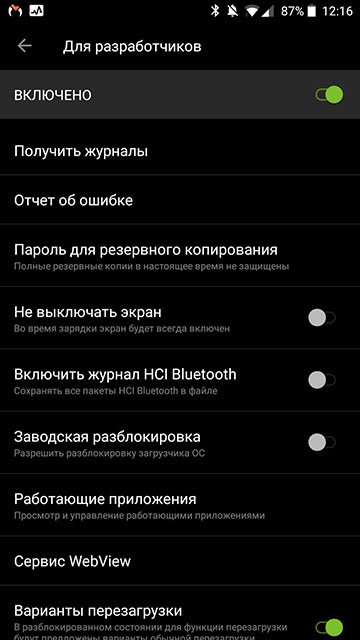
Oma äranägemise järgi saate lisada rakenduse automaatkoormusele, et tagada Androidiga programmi autorool või eemaldada tarkvara, mida pole vaja. Te ei saa õmmeldud süsteemirakendusi eemaldada ilma hävinguta, kuid saate peatuda ja välja lülitada tarbetu tarkvara, mis seadme ressursse tarbib, samas kui mõned programmid ei soovi vabatahtlikult peatuda, nii et sel juhul ei saa te ilma juurteta hakkama .
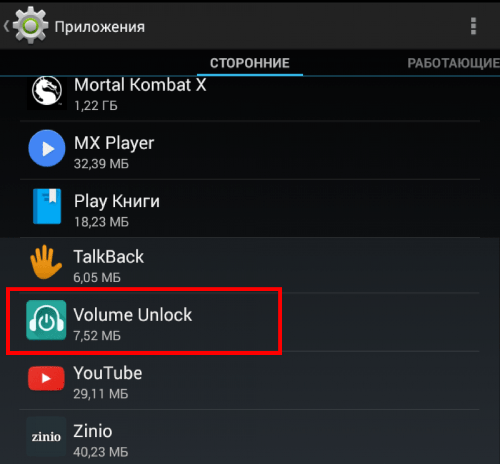
Kasutaja installitud kolmanda osapoole rakenduste eemaldamine toimub siin seadme seadetes, kui saate programmi valimisel installitud tarkvara loendist, on nupp "Kustuta" saadaval. Tootja eelinstalleeritud tarkvarast vabanemiseks peate hankima juureseadused, mis ei nõua superkasutaja õigusi, hõlmab väljalülitamist.
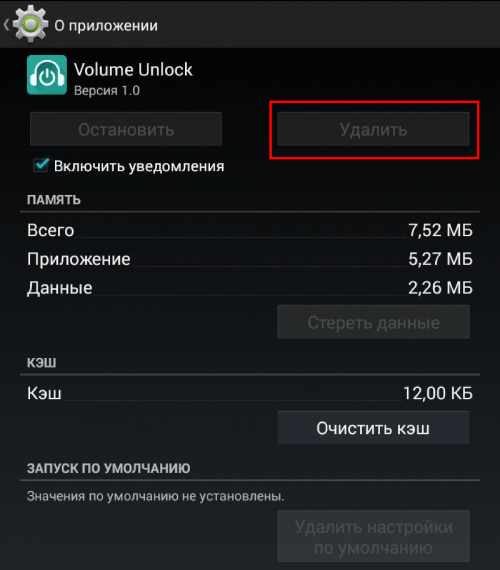
Kuidas keelata Androidi rakenduste autorooli
Androidi rakenduste automatiseerimise automatiseerimise lahtiühendamist saab teha mitmel viisil, nii juurte seaduste kui ka ilma nendeta. Androidi süsteemis pole seda nii mugav teha kui Windowsis, kuid see on siiski võimalik. Mõelge mõnele meetodile, kuidas AutoStarti spetsiaalse tarkvara kaudu eemaldada.
Kõik-ühes tööriistakasti rakendus
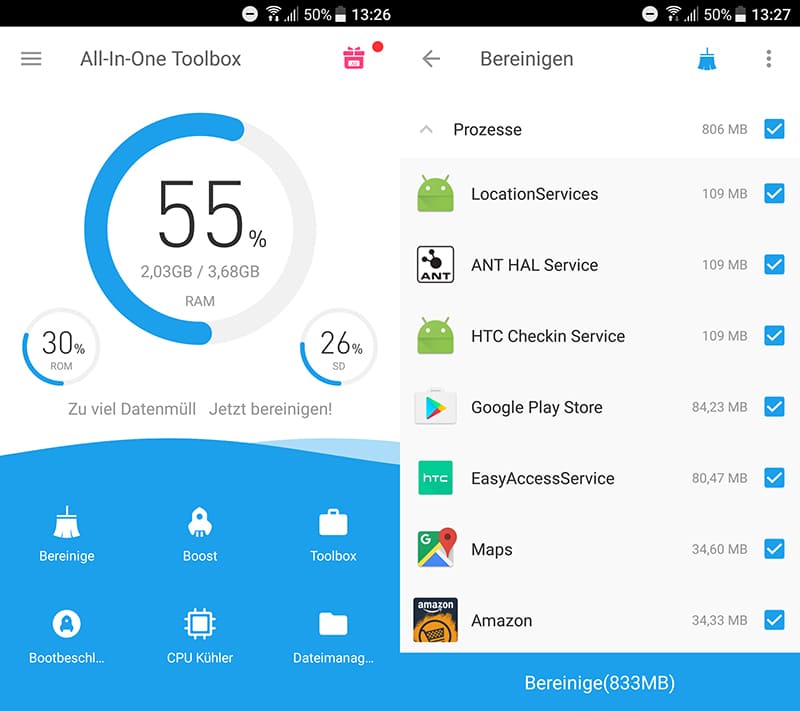
Lihtne ja funktsionaalne automaathaldur on loodud süsteemi optimeerimiseks ja puhastamiseks, samas kui tarkvara funktsioonide hulgas on tööriist, mis võimaldab teil automaatse automaatse automaatse välja lülitada, sealhulgas mõned süsteemiprogrammid. Selleks viime läbi järgmised toimingud:
- Installige ja avage kõik-ühes tööriistakast.
- Leiame üksuse "auto" (see on saadaval ka sageli kasutatavate tööriistade jaotises).
- Soft Skannib tarkvaraseadmes saadaoleva ja kuvab loendi nendest, mida saab automaatsest koormusest eemaldada, lülitades lüliti lüliti iga nime vastas.
Rohelise rakendus
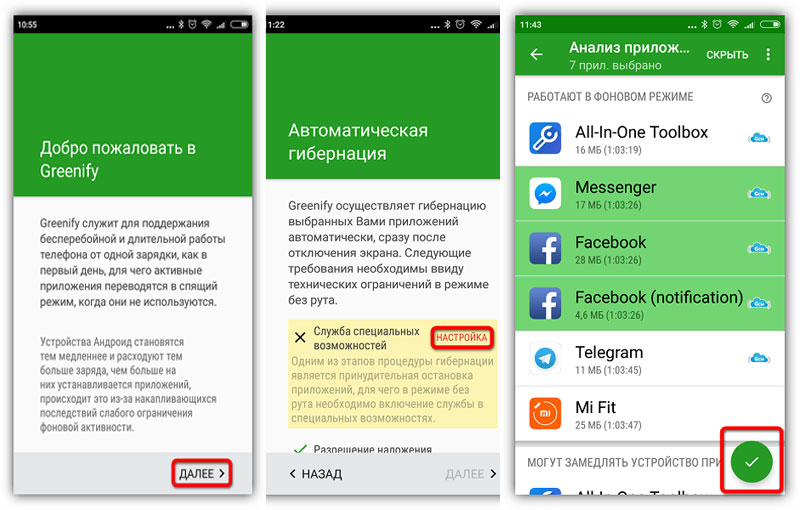
Tarkvara võimaldab teil suurendada seadme tootlikkust taustal töötava tarkvara lahtiühendamise tõttu. Rakenduste kustutamise vajadus puudub. Niisiis, kui Greenfy on alla laadinud, siis teostame järgmist:
- Käivitame utiliidi, lubame seadme failidele juurdepääsu, mille järel see alustab nutitelefoni skannimist ja kuvada tarkvara loendit, mis algab süsteemist ja toimib taustal.
- Välistage programmid programmi automaatsest erinevusest, mida pole vaja. Saate mõlemad keelata ja valida ühe või mitme. Valitud programmid lähevad jaotisse "ELM".
Boot Manager moodul
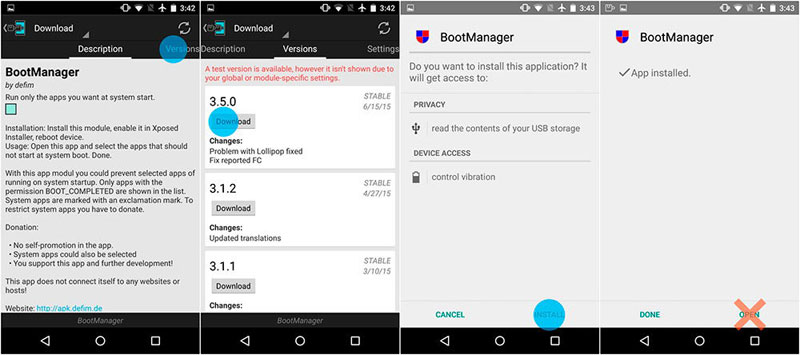
Meetod sobib edasijõudnutele kasutajatele. Automaatne laadimisrakendus töötab Xpoded raamistiku keskkonnas ja nõuab juure olemasolu. Mõelge, kuidas keelata Androidi rakenduste autoroli kasutamine:
- Boot Manageri installimiseks käivitage XPosed Installer ja minge jaotisse "Laadi alla".
- Leiame siit boothalduri mooduli, kleepida loendi või kasutame mütsis otsingut, klõpsake rakenduse nimel.
- Mooduli installimiseks läheme vahekaardile "Versioon", klõpsame nuppu "allalaadimine".
- Pärast kardinasse installimise lõpuleviimist antakse teade, et moodul on installitud, kuid mitte aktiveeritud. Klõpsake sellel teatel ja avanevas aknas, märkige utiliit kontrollimismärgiga.
- Laadige seade uuesti.
- Käivitage alglaadimishaldur. Tarkvara skannib seadme sätted ja moodustab automaatselt käivitusprogrammide loendi.
- Loendis olevate rakenduste lahtiühendamiseks tuleks selle nime puudutada. Liin tõstetakse esile punasega, mis räägib seiskamisest.
- Oleme veendunud, et tarkvara pole tegelikult vaja. Kui on kahtlusi, tagastame selle automaatsete kirjade loendisse.
- Järgmisel taaskäivitamisel näeb Android tulemust.
Me mäletame, et kasutaja pole vaikimisi administraatori õigusi asjatu, seda tehakse seadme ohutuse tagamiseks. Et mitte riskida seadme telliseks muutmiseni, teostame kõiki toiminguid ainult siis, kui on olemas sobivad teadmised.
Kõige arenenumad kasutajad saavad kasutada ka AutoStartsi multifunktsionaalset rakendust, mis pakub Android OS -i täielikku kontrolli.

